MacBook过热怎么办?11种简单有效的降温方法
250 2023-06-29您的MacBook启动时听起来像飞机起飞吗?是不是感觉可以在上面煎鸡蛋?我们将介绍导致MacBook过热的原因以及防止过热的简单步骤,包括使用Mac清理工具来保持最佳性能。
风扇过度工作是 MacBook 过热的明显迹象,但机器的潜在问题远不止令人讨厌的噪音。旋转的风扇会立即耗尽 Mac 的电池电量,持续过热可能会对关键内部组件造成长期损坏。
保持机器凉爽运行对于保持电池健康和提高全面性能至关重要。
为什么我的 Mac 这么热?
软件和硬件问题都可能导致 MacBook 过热。尽管较旧的机器往往更容易发热,但当内存密集型任务使处理器负担过重或内部风扇出现故障时,即使是最新的 MacBook 型号也会发热。
以下是 MacBook Pro 变热或 MacBook Air 过热的一些最常见原因:
- 同时运行的进程和应用程序过多。多个高能耗程序可能会最大限度地发挥 MacBook 的处理能力,导致其在难以跟上时过热。
- 应用程序无响应。?当 Mac 应用程序冻结、崩溃或以其他方式停止正常工作时,它们会在 Mac 尝试解决错误时消耗能源和内存。
- 打开的浏览器选项卡过多。您打开的每个浏览器选项卡都会消耗 MacBook 的资源,从而导致系统超载。
- SMC 故障。SMC(系统管理控制器)是一种控制硬件组件的芯片,包括内部风扇,可帮助您的 MacBook 保持安全稳定的温度。
- 内部风扇有缺陷。MacBook Pro 和 MacBook Air 具有内置冷却系统来调节热量。持续过热可能表明风扇本身存在硬件问题。
- 通风口被堵塞。如果通风口被覆盖或堵塞,内部组件将无法正常工作,从而阻碍凉爽、新鲜空气的流通。
- 过时的软件。过时的操作系统和其他软件可能包含错误或效率低下,导致 MacBook 过热。
- 病毒或其他恶意软件。如果您的MacBook 感染了病毒,并秘密运行密集型后台进程,这可以解释您的 Mac 过热的原因。
如何防止 MacBook 过热
由于多种问题或多种问题的组合,您的 MacBook 可能会过热。通过以下快速、简单的步骤,让您的 MacBook 保持高效冷却,并享受平稳、流畅和安静的性能。
检查CPU
CPU(中央处理单元)是 Mac 运行的引擎 – 它工作得越努力,产生的热量就越多。当 CPU 持续过载时,几乎肯定会导致 MacBook 发热。这就是为什么检查 CPU 应该是解决 MacBook Pro 或 MacBook Air 温度调节问题时的第一步。
- 打开Finder并在“应用程序”部分的“实用程序”文件夹中找到“活动监视器”工具。
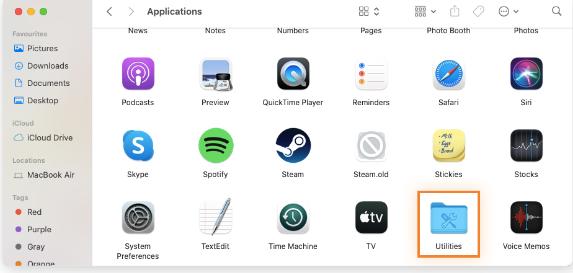
- 启动活动监视器并单击CPU选项卡,查看哪些应用程序消耗最多的处理资源,如% CPU列中所示。
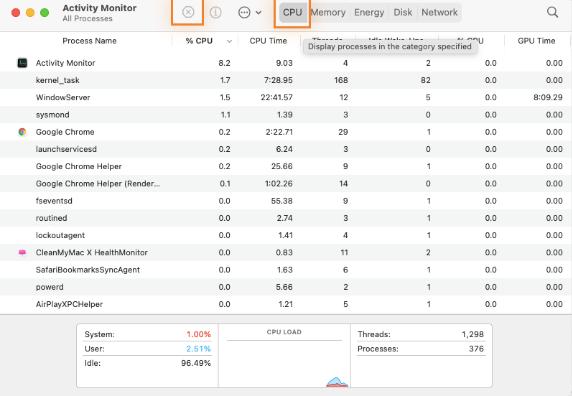
- 使用X按钮关闭密集进程并减少 CPU 的负载。
- 当您在“活动监视器”中时,切换到“内存”选项卡以检查您的 RAM 消耗,因为这可能会影响性能。
为了帮助减少将来 CPU 的工作负载,请考虑卸载不需要的 Mac 软件,以防止高影响力的后台进程淹没您的系统。
关闭不必要的浏览器选项卡
数十个打开的浏览器选项卡可能会使您的 MacBook 超负荷工作,尤其是当您同时运行其他占用大量资源的软件时。关闭所有不经常使用的选项卡,以减少 Mac 的工作负载并帮助防止 Mac 变得太热。除了清除缓存之外,选项卡管理还可以帮助加快浏览器的速度。
一些最好的浏览器(包括Avast Secure Browser)附带了一个方便的任务管理器工具,可以帮助您识别和关闭消耗大量 CPU 和内存资源的选项卡。为您可能需要很快再次访问的任何选项卡添加书签– 无需为了性能而牺牲便利。
管理您的图形设置
如果您的 MacBook Pro 发热,您可能需要调整图形设置。一些较旧的 15 英寸和更大的 MacBook Pro 型号配备了两个显卡(GPU),其中一个比另一个更强大且更耗资源。
更强大的显卡(独立 GPU)非常适合游戏和渲染视频,但它会消耗更多能量,更快地耗尽电池,并且可能会导致过热。另一张卡(集成 GPU)使用更少的能量,优化电池寿命。
要了解您拥有的显卡,请转至左上角的 Apple 菜单,然后选择“关于本机”。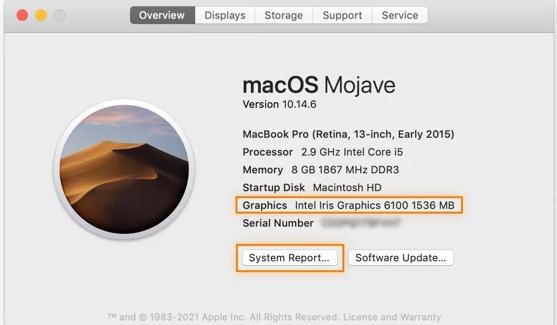
有关图形处理器的更多信息,请单击“关于本机”窗口底部的系统报告…,然后选择左侧导航面板上的图形/显示器。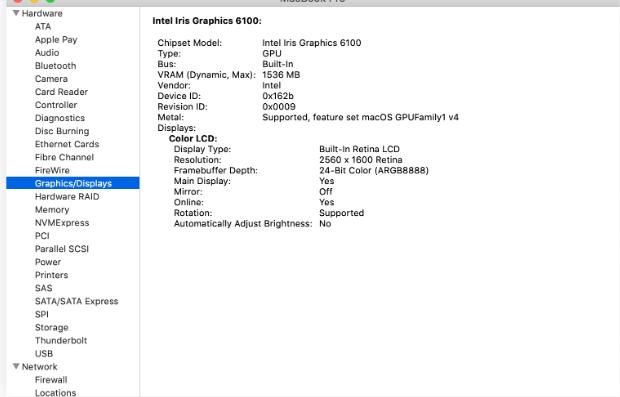
要启用自动图形切换,请打开“系统偏好设置”并导航至“电池”。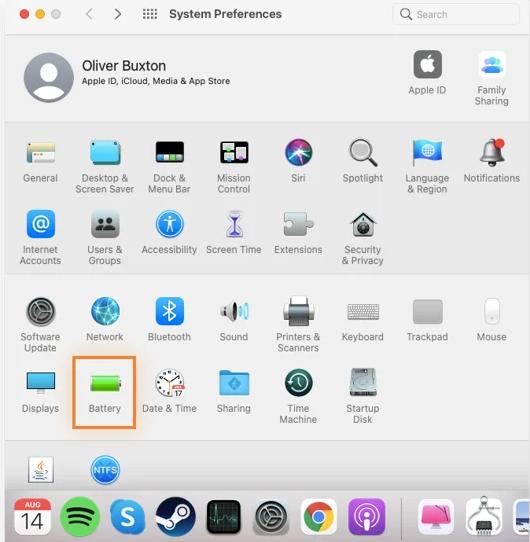
在“电池”窗口中,单击左侧的“电源适配器”或“电池”以调整每种电源模式的设置。如果您的 Macbook 中有两个图形系统,请选择“自动图形切换”复选框,您的 MacBook 将在图形模式之间智能切换,以平衡性能和资源管理。
如果没有自动图形切换选项,则您的 MacBook Pro 上只有一个图形系统。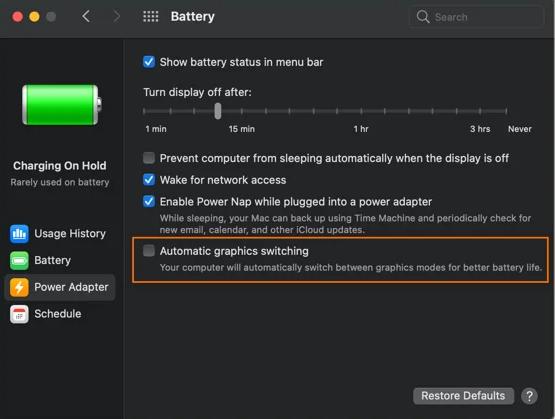
重置SMC
SMC(系统管理控制器)出现问题会影响 MacBook 的物理部件,例如保持内部组件冷却所需的风扇。
幸运的是,重置 SMC是一种安全且简单的修复方法,通常可以解决导致 MacBook Air 或 Pro 发热的芯片错误。要重置 SMC,请执行以下三个步骤:
- 关闭你的 MacBook。
- 按住Shift?+?Option?+?Control?+电源按钮 10 秒钟。
- Mac 重新正常开机。
让您的 MacBook 保持更新
使用最新的操作系统更新 MacBook 具有许多性能和安全优势,还可以防止过热。每个新的 macOS 版本都会修复软件故障和效率低下的问题,使您的 Mac 运行得更快、更流畅,并且能源影响更小。
要检查 MacBook 上安装的 macOS 版本,请打开“系统偏好设置” ,然后单击“软件更新”。如果有可用更新,请单击“立即更新”,您的 MacBook 将处理剩下的事情。
除了定期更新软件之外,定期对 Macbook 进行碎片整理是防止计算机老化的另一种快速而简单的方法。
仅使用官方 Mac 充电器
如果您使用的是无品牌、假冒或有其他缺陷的充电器,您的 MacBook 在充电时变热也就不足为奇了。从长远来看,这不仅可能会损坏您的 Mac,还可能会危害健康和安全。使用 Apple 授权供应商的官方充电器。
测试 MacBook 的风扇
MacBook 过热和风扇噪音是相辅相成的 — 风扇噪音过大可能表明 MacBook 的风扇无法有效工作。冷却风扇对于控制温度至关重要,但如果您的 MacBook Air 或 MacBook Pro 风扇不停旋转,则可能存在问题。
以下是如何使用Apple 诊断工具通过风扇本身测试 Mac 的硬件错误性能:
- 将 MacBook 插入电源并断开所有其他外围设备的连接。
- 重新启动计算机,然后在重新启动时按住D键以启动硬件扫描。扫描完成后,结果将显示在您的屏幕上。
- 结果中的PFF 错误代码意味着您的风扇存在某种故障,您需要将 MacBook 带到 Apple 授权的服务提供商处进行修复。
不要堵塞通风口
笔记本电脑需要通风以防止过热,因为它们的内部组件安装得非常紧密,MacBook 也不例外。MacBook Air 等超薄笔记本电脑特别敏感,但 MacBook Pro 的通风口也应保持畅通。
内置风扇需要冷空气才能流通,因此堵塞通风口实际上会导致 MacBook 过热。尽可能避免将 Mac 放在柔软的表面上,例如床或膝盖,因为这可能会堵塞后屏幕铰链中的通风孔。相反,坚硬且平坦的表面是保持气流的理想选择。
尽量减少多任务处理
即使是全新的 MacBook Pro 的计算能力也是有限的。如果您通过同时使用多个高强度应用程序并长时间使用而将其推向极限,您的系统将无法应对 CPU 产生的多余热量。
如果足够多的应用程序相互堆叠,即使是低影响的应用程序也可能会出现问题。最大限度地减少活动进程的数量对于调节 MacBook 的温度大有帮助。如果不使用程序,最好完全关闭它们,而不是让它们在后台运行。
物理清洁您的 Mac
随着时间的推移,灰尘和其他碎屑不可避免地会积聚在 MacBook 内,堵塞敏感的硬件组件。有时,只需进行一些春季大扫除即可让您的 MacBook Pro 或 MacBook Air 再次顺利运行。
要安全有效地清洁计算机,请卸下底部面板(如果可能)以检修计算机的螺母和螺栓。使用一罐压缩空气清除通风管道或风扇本身中残留的任何碎片。然后用不起毛的布小心地擦去任何其他污垢。
请记住,您需要担心的不仅仅是物理垃圾。数字渣滓还会导致过热,这也是为什么使用顶级清洁软件来清洁 MacBook对于使其保持最佳状态如此重要的另一个原因。
使用强大的安全软件保护您的 MacBook
除了对MacBook 的隐私和安全构成风险之外,感染 Mac 的Mac 病毒和其他类型的恶意软件还可能导致各种性能问题,从软件损坏和内存减少,到处理缓慢和过热。
某些特洛伊木马和间谍软件会在您不知情的情况下运行高影响力的进程,这可以解释为什么您的 Mac 无缘无故变热。如果您怀疑恶意软件已经侵占了您的计算机,请立即采取措施从您的 Mac 中删除所有病毒并消除勒索软件。然后,安装强大的安全软件以保证您的 MacBook 和数据的安全。
攻略专题
查看更多-

- 《决胜巅峰》埃克斯最强出装徽记推荐
- 182 2025-01-19
-

- 《永劫无间手游》蓝梦技能介绍
- 99 2025-01-19
-

- 《燕云十六声》牵丝玉流派挑战玩法一览
- 91 2025-01-19
-

- 《金铲铲之战》新春使者娑娜技能介绍
- 142 2025-01-19
-

- 《金铲铲之战》新春使者卑尔维斯技能介绍
- 134 2025-01-19
-

- 《心动小镇》猫咪产出每日奖励领取方法
- 161 2025-01-19
热门游戏
查看更多-

- 快听小说 3.2.4
- 新闻阅读 | 83.4 MB
-

- 360漫画破解版全部免费看 1.0.0
- 漫画 | 222.73 MB
-

- 社团学姐在线观看下拉式漫画免费 1.0.0
- 漫画 | 222.73 MB
-

- 樱花漫画免费漫画在线入口页面 1.0.0
- 漫画 | 222.73 MB
-

- 亲子餐厅免费阅读 1.0.0
- 漫画 | 222.73 MB
-








